
L'extensió PNG per guardar arxius gràfics és àmpliament utilitzat en la impressió. Sovint hi ha una necessitat de representar una imatge en format PDF per al seu enviament posterior. A més, els equips utilitzats en l'àmbit d'impressió se centra en el funcionament automàtic amb documents electrònics en format PDF.
Com convertir png en pdf
programes especialitzats s'utilitzen per convertir arxius de format PNG a PDF. D'altra banda, per a aquest problema, els dos editors gràfics i editors de PDF directament són adequats.Mètode 1: Gimp
editor de GIMP populars per veure i editar fotografies i imatges de diferents formats.
- Al programa amb una imatge oberta, feu clic a "Exportar" al menú "Arxiu".
- En la següent finestra, exhibir paràmetres d'exportació. En el camp "Desa a la carpeta", seleccioneu la carpeta d'emmagatzematge. Si cal, pot crear una nova carpeta fent clic al botó corresponent. Al camp "Nom", introduïu el nom de el document de sortida, ia la pestanya "Seleccionar el tipus de fitxer", seleccioneu l'opció "Format de Document Portàtil (PDF)" cadena. A continuació, ha de seleccionar "Exportar".
- En la següent finestra, deixeu tots els camps predeterminats i feu clic al ratolí "exportació".

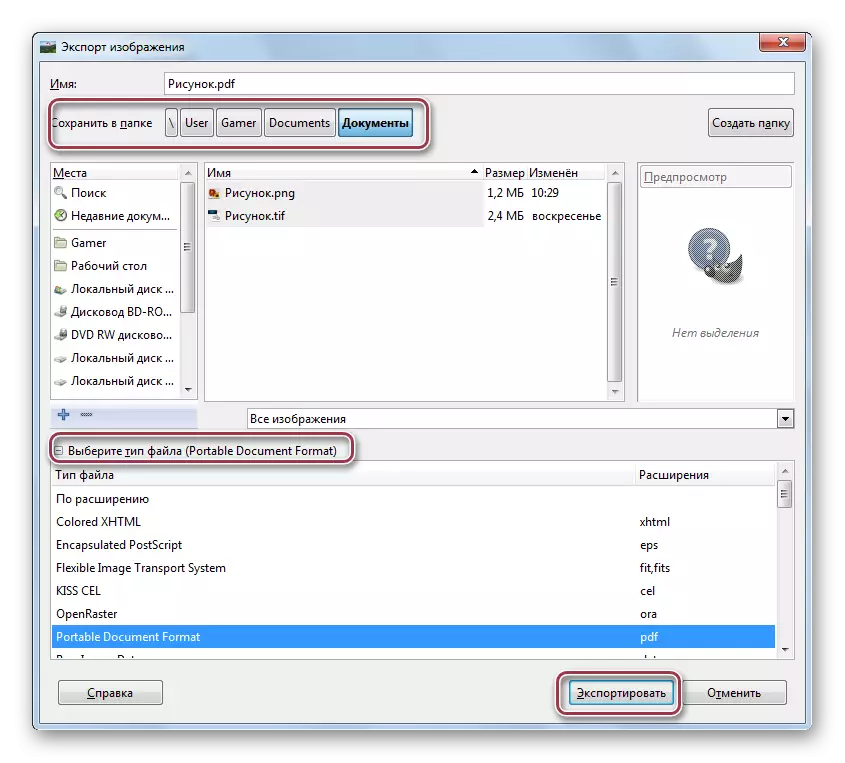

Aquest procés de conversió es completa.
Mètode 2: Adobe Photoshop
Adobe Photoshop s'utilitza predominantment per editar una foto. Per representar els resultats en format PDF no és una funció especial PDF-presentació.
- Seleccioneu la comanda "PDF-Presentació" al menú d'automatització, que al seu torn es troba en el "Arxiu".
- A la finestra que s'obre, seleccionar els paràmetres de presentació. En el camp "Arxius inicial", enceneu una paparra a "Afegeix arxius oberts". Cal que el fitxer de sortida actual es mostra l'arxiu obert actual.
- Definim els paràmetres de el document PDF de sortida.
- Entrem al nom d'arxiu i la carpeta de destinació de l'operació de desar.


Podeu afegir diverses imatges en format PNG a un document PDF. Això es fa prement el botó "Informació general".
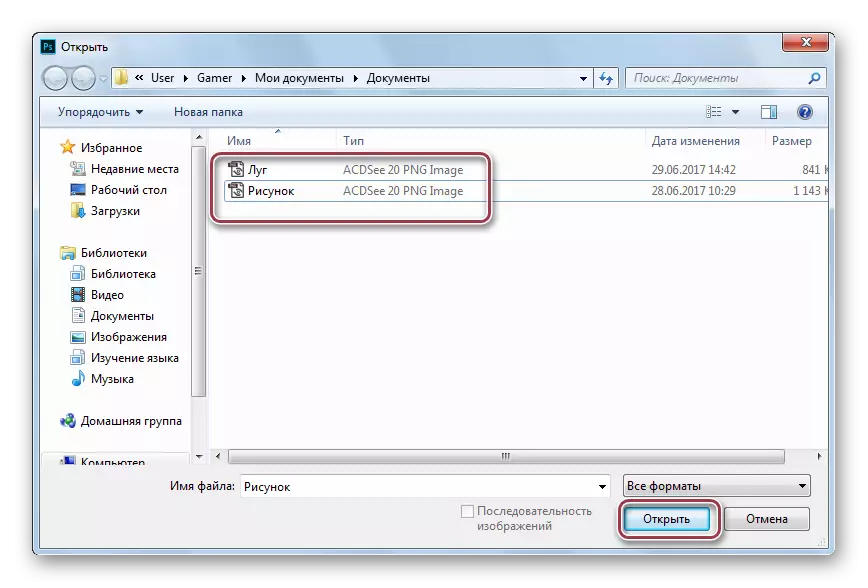
Afegit arxius.

A la pestanya "Configuració de sortida", deixi l'opció per defecte. Opcions com "nom de fitxer", "Títol", "autor", "Informació Exif", "Expansión", "Descripció", "Drets d'autor", "Comentaris" també estan disponibles. Deixar fons blanc.


Conversió en Adobe Photoshop en això es pot considerar acabada. Tot i que l'algorisme de conversió d'imatges difícils de PDF, el programa ofereix moltes opcions.
Mètode 3: PhotoPaint capacitat
Aquesta aplicació està dissenyada per editar una foto. Inclòs en el paquet Capacitat Oficina Oficina.
Descarregar oficina capacitat des del lloc oficial.
- Per obrir l'objecte d'origen, feu clic a Obre.
- Després, a la finestra que s'obre, obriu la carpeta d'imatges i feu clic a "obert".
- Per a la conversió, utilitzeu la comanda "Guardar com" al menú "Arxiu".
- Seleccionar en la llista desplegable d'arxius PDF i, si cal, editar el nom de l'arxiu. A continuació, feu clic a "Crea PDF".


Un arxiu obert en l'aplicació.


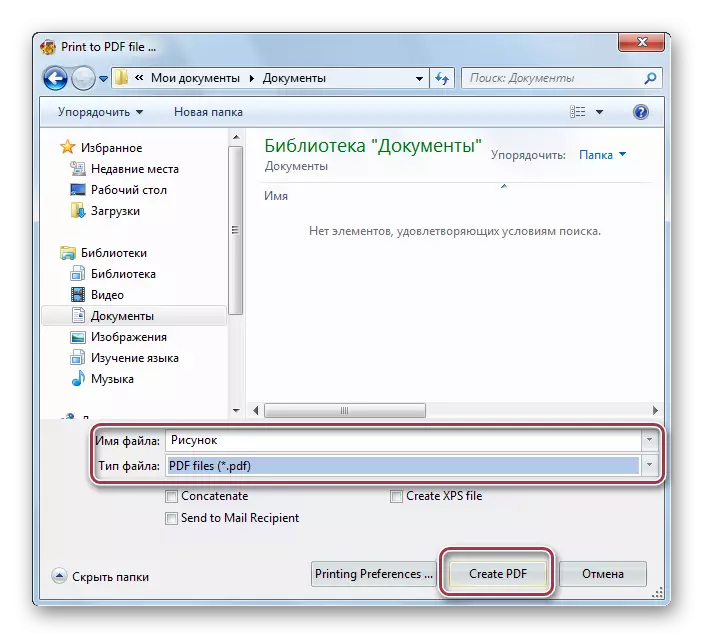
Això crea extrems PDF.
Mètode 4: Visor d'imatges de Faststone
L'aplicació és un visor d'arxius gràfic multifuncional.
- Obriu el menú "Arxiu" i feu clic a "Desa com".
- A continuació, ajust "Format PDF d'Adobe" al camp Tipus d'arxiu i introduïu el nom de l'arxiu en el camp corresponent. El procés es completa fent clic a "Desa".

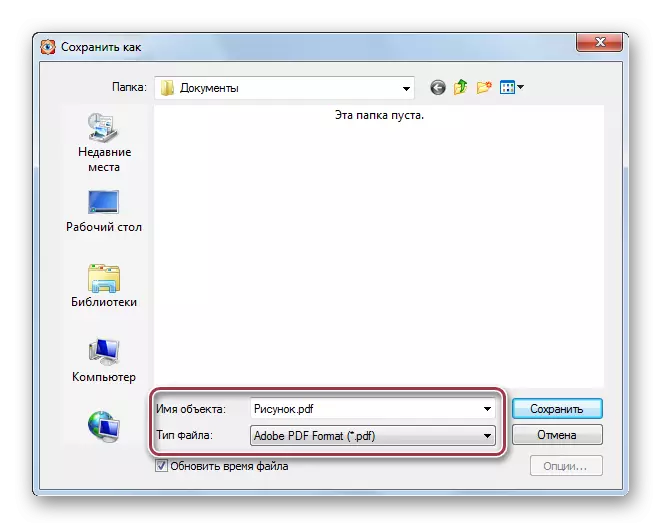
Mètode 5: Xnview
El programa s'utilitza per veure una pluralitat de formats gràfics.
- Feu clic a la cadena "Desa com" al menú desplegable Arxiu.
- S'obre la finestra de selecció de finestra de guardat. Aquí va entrar al nom de l'arxiu i establir el format PDF de sortida en els camps corresponents. L'ús d'eines de l'Explorador de Windows, es pot seleccionar qualsevol carpeta per desar. Llavors feu clic a "Desa".
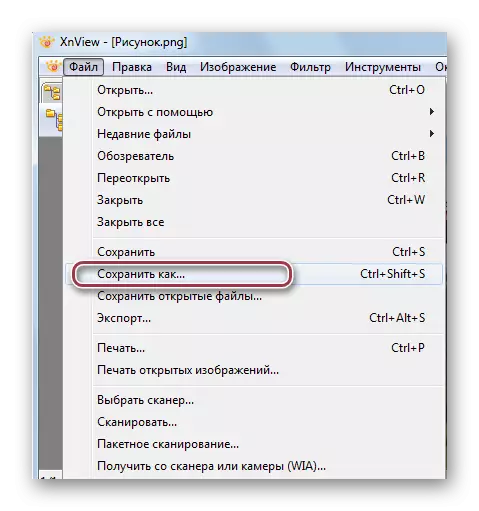

A l'igual que en Gimp, FastStone Visor d'imatges i XnView fan una simple traducció de el format PNG en format PDF a través del menú "Guardar com", el que li permet obtenir ràpidament el resultat desitjat.
Mètode 6: Nitro PDF
editor multifuncional, que està dissenyat per crear i editar arxius PDF.
Descarregar Nitro PDF des de la pàgina oficial
- Per crear un arxiu PDF, feu clic a "de l'arxiu" al menú "PDF".
- S'obre la pestanya "Crea arxius PDF".
- Al conductor, seleccioni l'arxiu d'origen PNG. És possible importar diversos arxius gràfics de el format especificat.
- Exposar paràmetres PDF. Podeu deixar els valors recomanats. A continuació, feu clic a "Crea".

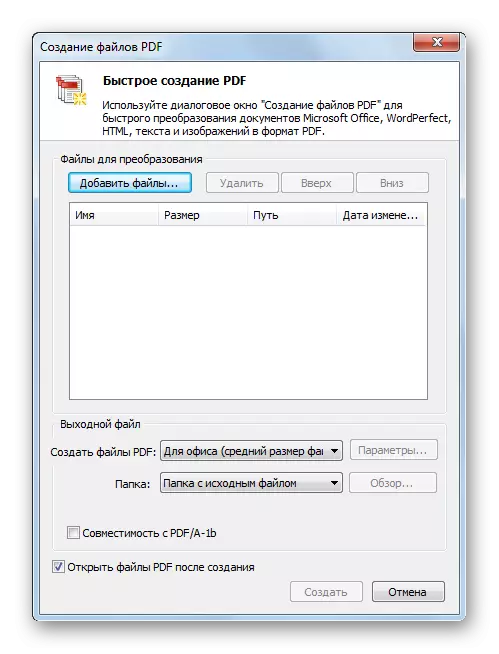


Mètode 7: Adobe Acrobat DC
popular programa per treballar amb arxius PDF. Recolzat Crear document PDF a partir d'imatges, incloent el format PNG.
Descarregueu Adobe Acrobat DC des del lloc web oficial
- Executem la comanda "PDF" al menú "Crea".
- A la finestra Explorador, fem servir "selecció per l'arxiu desitjat" i feu clic a "Obre".
- A continuació, l'arxiu PDF amb la imatge desitjada es crea automàticament.


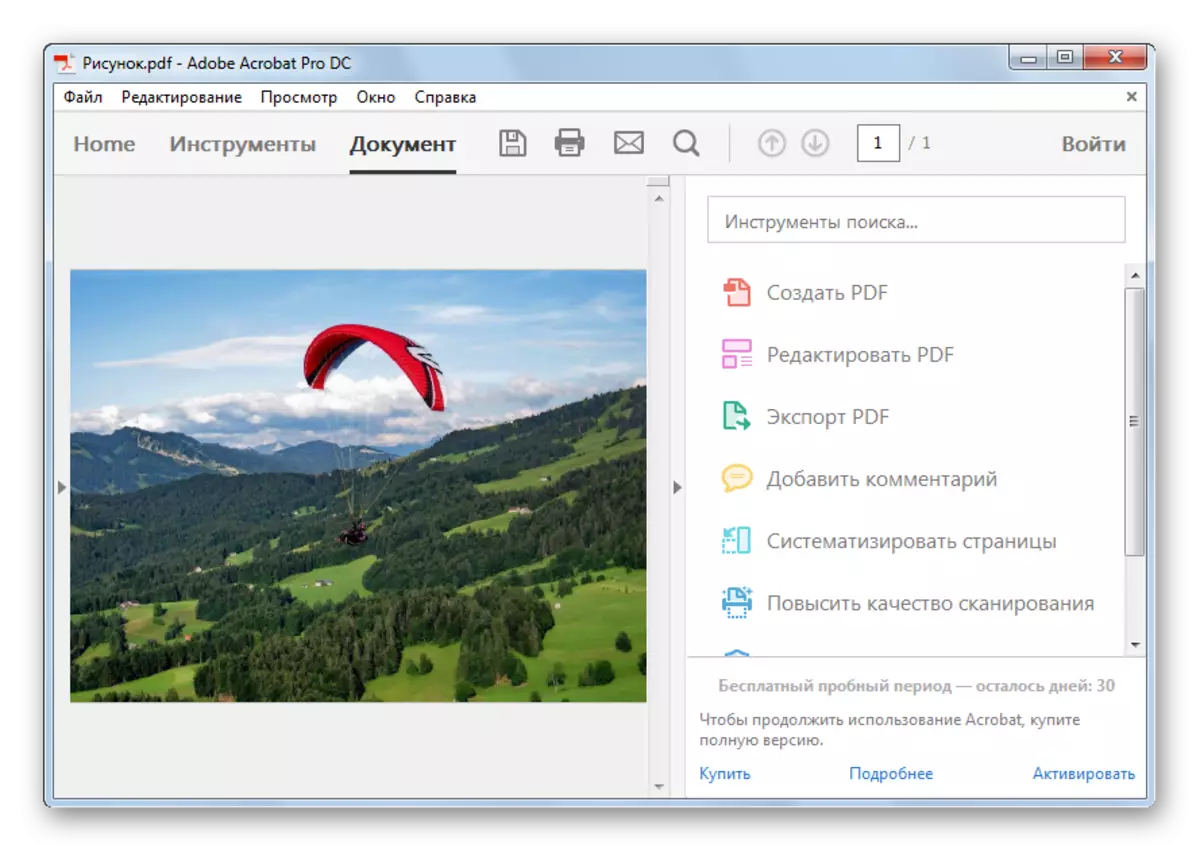
Creat document PDF En el futur, es pot estalviar a través del menú "Arxiu" - "Desa".
Tots els programes revisats es fan front a la conversió d'imatges amb l'extensió PNG al document PDF. Al mateix temps, la conversió més senzilla s'implementa en editors gràfics de Gimp, Photoont d'habilitat, visualitzador d'imatges Faststone i Xnview. Les funcions de traducció per lots de PNG en PDF estan representats en programes com Adobe Photoshop i Nitro PDF.
